adobe acrobat x pro怎样导出word?adobe acrobat x pro样导出word的方法
时间:2022-10-26 21:09
在Adobe Acrobat上进行预览的pdf的文件的过程中,就需要的对当前中pdf的进行导出word的文档,小伙伴们你们知道怎样导出word呢?今天小编很乐意与大家分享adobe acrobat x pro样导出word的方法,感兴趣的可以来了解了解哦。
adobe acrobat x pro怎样导出word?adobe acrobat x pro样导出word的方法
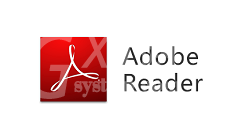
首先,进行打开一个的Adobe Acrobat 的软件的当中,打开一个pdf的文件。
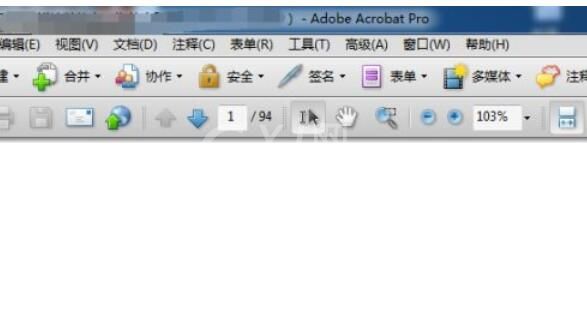
进行点击了的Adobe Acrobat 的菜单中的 文件 的选项。
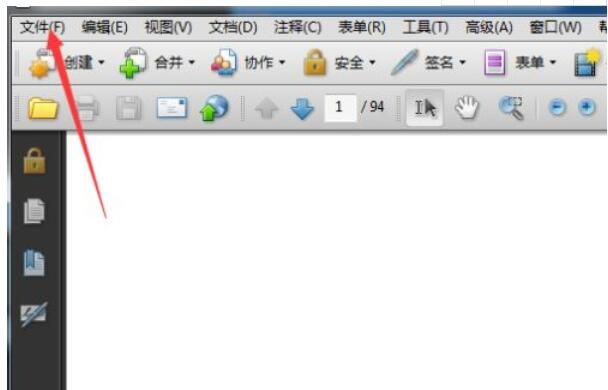
进行点击了的文件菜单之后,弹出了下拉菜单选中为 导出 的选项。
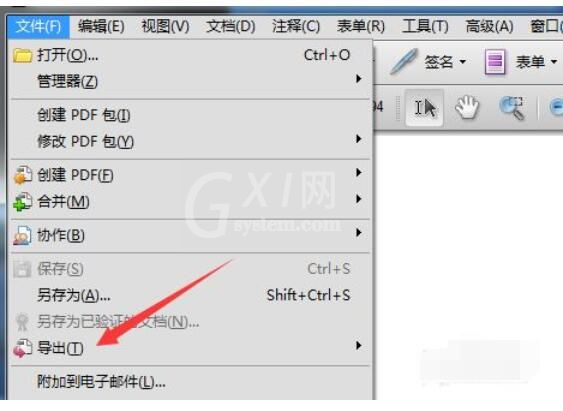
进行点击了导出的选项之后,弹出了下一级菜单选中为 word文档 的选项。
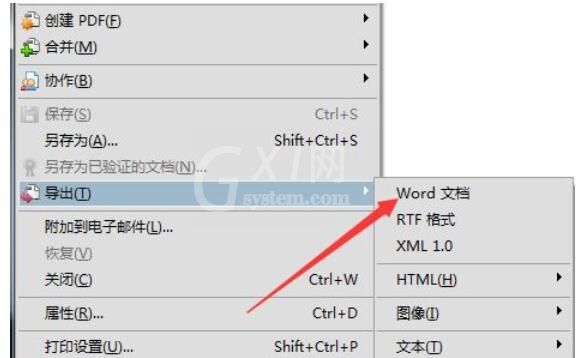
就会弹出了的一个电脑的窗口的,进行输入导出的文件名称。
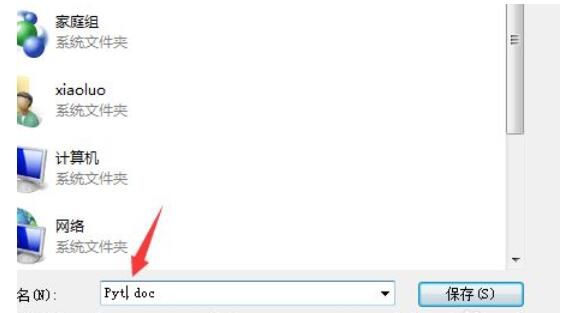
6名称输入完成之后,进行点击 保存文档中文件。
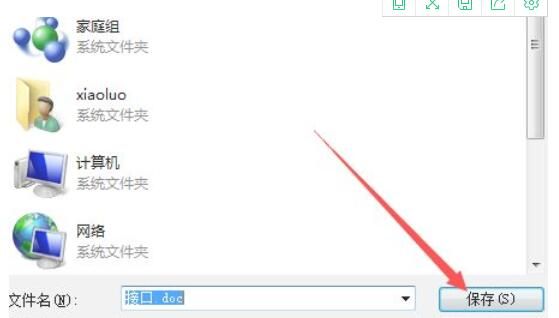
以上这里为各位分享了adobe acrobat x pro样导出word的方法。有需要的朋友赶快来看看本篇文章吧!



























